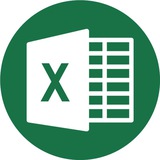Быстрый переход к нужному листу
Если в вашем файле используется большое количество рабочих листов, то ориентироваться в них становится трудновато.
В таком случае вы можете щелкнуть правой кнопкой мыши по любой из кнопок прокрутки листов, после чего отобразится оглавление, в котором можно будет мгновенно перейти на любой нужный вам лист.
👉 @Excel_lifehack
Если в вашем файле используется большое количество рабочих листов, то ориентироваться в них становится трудновато.
В таком случае вы можете щелкнуть правой кнопкой мыши по любой из кнопок прокрутки листов, после чего отобразится оглавление, в котором можно будет мгновенно перейти на любой нужный вам лист.
👉 @Excel_lifehack
🔥7👍5
This media is not supported in your browser
VIEW IN TELEGRAM
Часто приходится слышать вопрос: "Как создать выпадающий список сразу для целой строки, а не для отдельного столбца в строке?". Обычно это нужно для заполнения сразу нескольких столбцов данными при выборе значения из списка. К сожалению, сам выпадающий список такой опции не предусматривает. Но проблема легко решается формулами.
Реализуется такой вариант функцией ВПР или связкой ИНДЕКС+ПОИСКПОЗ. Одно значение, которое служит ключом (является уникальным в справочнике), мы выбираем из списка, а все остальные данные просто подтягиваем в таблицу из справочника по выбранному ключу.
👉 @Excel_lifehack
Реализуется такой вариант функцией ВПР или связкой ИНДЕКС+ПОИСКПОЗ. Одно значение, которое служит ключом (является уникальным в справочнике), мы выбираем из списка, а все остальные данные просто подтягиваем в таблицу из справочника по выбранному ключу.
👉 @Excel_lifehack
👍15
Отображение формул текстом
Формулы в Excel рассчитывают данные сразу после выхода из активной ячейки, что может быть не очень удобно при редактировании большого количества формул.
Для того чтобы «запретить» программе автоматически рассчитывать формулы, а просто показывать их в качестве текста, нажмите кнопку Показать формулы на вкладке Формулы.
В результате все формулы на активном листе будут визуально отображены как текст, но это никак не повлияет на их работу.
👉 @Excel_lifehack
Формулы в Excel рассчитывают данные сразу после выхода из активной ячейки, что может быть не очень удобно при редактировании большого количества формул.
Для того чтобы «запретить» программе автоматически рассчитывать формулы, а просто показывать их в качестве текста, нажмите кнопку Показать формулы на вкладке Формулы.
В результате все формулы на активном листе будут визуально отображены как текст, но это никак не повлияет на их работу.
👉 @Excel_lifehack
👍4
This media is not supported in your browser
VIEW IN TELEGRAM
Одним из вариантов объединения ячеек является объединение по строкам. Это означает, что в выделенном диапазоне из нескольких строк и столбцов будут объединены не все ячейки в одну большую, а только ячейки в пределах каждой строки. То есть количество строк останется неизменным, а вот столбец будет один. Иногда это бывает очень полезно (например, при создании бланков в Excel).
👉 @Excel_lifehack
👉 @Excel_lifehack
🔥9👍1
Быстрое возведение числа в степень
Чтобы вознести число в степень, существует одноимённая функция =СТЕПЕНЬ(число; степень).
Однако это можно сделать ещё более простым способом: указать знак ^ в качестве математического действия (например, =3^2).
Учтите, что при вычислениях возведение в степень является первым приоритетом, поэтому только лишь после этого действия программа перейдёт к остальным, по типу умножения или деления.
👉 @Excel_lifehack
Чтобы вознести число в степень, существует одноимённая функция =СТЕПЕНЬ(число; степень).
Однако это можно сделать ещё более простым способом: указать знак ^ в качестве математического действия (например, =3^2).
Учтите, что при вычислениях возведение в степень является первым приоритетом, поэтому только лишь после этого действия программа перейдёт к остальным, по типу умножения или деления.
👉 @Excel_lifehack
👍5🔥4❤2
This media is not supported in your browser
VIEW IN TELEGRAM
В пользовательских правилах условного форматирования можно использовать формулы массива. Это даёт еще больше возможностей для создания кастомизированных правил.
Например, можно создать правило, которое будет выделять 3 строки с наибольшими продажами в таблице, но не по всем товарам, а только по тому, который выбран в выпадающем списке. При этом формула массива в окне правила условного форматирования не требует ввода тремя клавишами. Достаточно просто написать или вставить ее туда.
👉 @Excel_lifehack
Например, можно создать правило, которое будет выделять 3 строки с наибольшими продажами в таблице, но не по всем товарам, а только по тому, который выбран в выпадающем списке. При этом формула массива в окне правила условного форматирования не требует ввода тремя клавишами. Достаточно просто написать или вставить ее туда.
👉 @Excel_lifehack
👍3🔥1
📕 Борьба с блокировками в PostgreSQL и MS SQL Server для администраторов баз данных, Data engineers, Backend и FullStack-разработчиков.
Как вести работу c PostgreSQL и MS SQL Server без конфликтов и дедлоков.
📗 На вебинаре 20 мая в 20:00 мск разберём:
1. Всё о различных типах блокировок и их механизмах, сходвстах и различиях;
2. Методы предотвращения и разрешения дедлоков;
📘 В результате на практике освоите написание SQL-кода, минимизирующего риски блокировок и дедлоков.
👉 Регистрация и подробности о курсе Базы данных: https://vk.cc/cM57v6
Все участники открытого урока получат скидку на курс "Базы данных"
Реклама. ООО «Отус онлайн-образование», ОГРН 1177746618576
Как вести работу c PostgreSQL и MS SQL Server без конфликтов и дедлоков.
📗 На вебинаре 20 мая в 20:00 мск разберём:
1. Всё о различных типах блокировок и их механизмах, сходвстах и различиях;
2. Методы предотвращения и разрешения дедлоков;
📘 В результате на практике освоите написание SQL-кода, минимизирующего риски блокировок и дедлоков.
👉 Регистрация и подробности о курсе Базы данных: https://vk.cc/cM57v6
Все участники открытого урока получат скидку на курс "Базы данных"
Реклама. ООО «Отус онлайн-образование», ОГРН 1177746618576
👍2
This media is not supported in your browser
VIEW IN TELEGRAM
Чтобы перемешать строки в таблице/столбце случайным образом, можно просто создать рядом дополнительный столбец с функцией СЛУЧМЕЖДУ. А уже по нему можно делать сортировку
👉 @Excel_lifehack
👉 @Excel_lifehack
👍4
Преобразование данных в разные единицы измерения
Для того чтобы преобразовать значение одной единицы измерения в другую, воспользуйтесь следующей функцией:
=ПРЕОБР(A1; "m"; "in")
A1 означает число или ссылку на ячейку, m (в этом случае метры) — исходные единицы измерения, а in (дюймы) — единицы измерения, которые нужно получить в итоге.
Excel умеет преобразовывать почти все типы данных в разных единицах измерения, вплоть до веса, массы и времени.
👉 @Excel_lifehack
Для того чтобы преобразовать значение одной единицы измерения в другую, воспользуйтесь следующей функцией:
=ПРЕОБР(A1; "m"; "in")
A1 означает число или ссылку на ячейку, m (в этом случае метры) — исходные единицы измерения, а in (дюймы) — единицы измерения, которые нужно получить в итоге.
Excel умеет преобразовывать почти все типы данных в разных единицах измерения, вплоть до веса, массы и времени.
👉 @Excel_lifehack
👍5
Не знаешь на кого пойти учиться ?💥
🛑 Пройди бесплатные онлайн-курсы
🛑 Узнай о самых востребованных профессиях
🛑 Получи уникальную возможность поступить в «Алабуга Политех» после 9 или 11 класса
ПРОЙДИ КУРС ПРЯМО СЕЙЧАС!
ПРОЙДИ КУРС ПРЯМО СЕЙЧАС!
Please open Telegram to view this post
VIEW IN TELEGRAM
👍4❤2🔥2
This media is not supported in your browser
VIEW IN TELEGRAM
Многие из вас могли сталкиваться в работе с таким форматом представления даты и времени как UNIX-время. Это такой формат, при котором дата и время выражены в количестве секунд, прошедшем с 1 янв 1970 года 00:00.
Если у вас оказались данные в таком формате, то привести их к Московскому времени можно формулой. Обратите внимание, что мы в формуле прибавляем к результату 3 часа. Это делается потому, что Московское время - часовой пояс UTC+3. А UNIX-время обычно представлено в часовом поясе UTC+0.
👉 @Excel_lifehack
Если у вас оказались данные в таком формате, то привести их к Московскому времени можно формулой. Обратите внимание, что мы в формуле прибавляем к результату 3 часа. Это делается потому, что Московское время - часовой пояс UTC+3. А UNIX-время обычно представлено в часовом поясе UTC+0.
👉 @Excel_lifehack
👍5🔥3❤1
This media is not supported in your browser
VIEW IN TELEGRAM
Для поиска слова в каком-то тексте использую ПОИСК() и НАЙТИ(). Но они отличаются. ПОИСК() не чувствителен к регистру и позволяет использовать подстановочные знаки
👉 @Excel_lifehack
👉 @Excel_lifehack
👍4🔥4
This media is not supported in your browser
VIEW IN TELEGRAM
Если по какой-то причине имеющаяся "умная" таблица Вам больше не нужна (как объект), а вот информацию в ней надо оставить - используйте команду "Преобразовать в диапазон" на контекстной вкладке "Конструктор". Она сохранит всё форматирование и все данные, но таблица больше не будет специальным объектом, а станет обычным диапазоном ячеек.
Если же форматирование тоже не нужно, можно предварительно применить стиль без оформления, а потом - указанную выше команду.
👉 @Excel_lifehack
Если же форматирование тоже не нужно, можно предварительно применить стиль без оформления, а потом - указанную выше команду.
👉 @Excel_lifehack
👍7❤5
This media is not supported in your browser
VIEW IN TELEGRAM
При создании условного форматирования значками программа сама расставляет зеленые, желтые и красные значки. Часто она делает это не так, как нам нужно.
К счастью, этот параметр легко поддается изменению. Например, распространенный вариант форматирования: зеленым - положительные, желтым - нулевые, красным - отрицательные. Настроить всё именно так очень просто. Достаточно слегка изменить созданное правило.
👉 @Excel_lifehack
К счастью, этот параметр легко поддается изменению. Например, распространенный вариант форматирования: зеленым - положительные, желтым - нулевые, красным - отрицательные. Настроить всё именно так очень просто. Достаточно слегка изменить созданное правило.
👉 @Excel_lifehack
👍6
This media is not supported in your browser
VIEW IN TELEGRAM
Как скрыть лист знают практически все. А как скрыть лист так, чтобы его не смог найти простой юзер? Меняем одну настройку в редакторе VBE и секретная информация будет скрыта более надежно.
👉 @Excel_lifehack
👉 @Excel_lifehack
🔥11👏4❤1
This media is not supported in your browser
VIEW IN TELEGRAM
Одновременный ввод одинаковой информации в диапазон ячеек
Если требуется ввести в некоторый диапазон ячеек одну и ту же информацию, можно воспользоваться следующим алгоритмом:
— Шаг 1
Выделите ячейки, в которые необходимо ввести одинаковую информацию.
— Шаг 2
Введите данные в активную ячейку.
— Шаг 3
Завершите ввод, нажав CTRL + ENTER.
👉 @Excel_lifehack
Если требуется ввести в некоторый диапазон ячеек одну и ту же информацию, можно воспользоваться следующим алгоритмом:
— Шаг 1
Выделите ячейки, в которые необходимо ввести одинаковую информацию.
— Шаг 2
Введите данные в активную ячейку.
— Шаг 3
Завершите ввод, нажав CTRL + ENTER.
👉 @Excel_lifehack
👍8🔥1
This media is not supported in your browser
VIEW IN TELEGRAM
Объединенные ячейки - зло. Из-за них можно напороться на кучу разных ошибок. Если очень надо, то можно имитировать объединение ячеек с помощью хитрой настройки выравнивания
👉 @Excel_lifehack
👉 @Excel_lifehack
👍7🔥3👏1
This media is not supported in your browser
VIEW IN TELEGRAM
Если Вы часто работаете с умными таблицами, то наверняка заметили одну особенность: если сослаться на ячейку умной таблицы, используя встроенный синтаксис (вида =[@Столбец]), то при копировании вправо/влево такая ссылка будет изменяться. Это не всегда удобно.
Закрепить ее можно используя вот такой вариант написания: [@[Столбец]:[Столбец]]. Эта ссылка не будет изменять при копировании в стороны и всегда будет ссылаться на указанный столбец.
👉 @Excel_lifehack
Закрепить ее можно используя вот такой вариант написания: [@[Столбец]:[Столбец]]. Эта ссылка не будет изменять при копировании в стороны и всегда будет ссылаться на указанный столбец.
👉 @Excel_lifehack
👍9🔥1
This media is not supported in your browser
VIEW IN TELEGRAM
Маленький, но полезный приём. Клавиша F4 позволяет повторить последнее выполненное действие. Например, если мы вставили куда-то строку со сдвигом данных вниз, то можно продолжать выбирать нужные ячейки и повторять вставку простым нажатием F4.
👉 @Excel_lifehack
👉 @Excel_lifehack
🔥12⚡3👍3❤1
Устали самостоятельно тыкаться в Excel или мучительно изучать SQL и Python?
Это объявление для всех начинающих аналитиков и тех, кто пока смотрит в сторону метрик, цифр и анализа.
📌 2-6 июня пройдет бесплатный интенсив «Введение в аналитику данных» от школы Changellenge >> Education.
Там всё, что нужно, чтобы разобраться с азами в работе с данными:
🔹 Базовый функционал SQL, Excel и Python,
🔹 Практика на реальных базах данных,
🔹 3 практических кейса, подобные тем, что аналитики решают ежедневно в работе,
🔹 Работа с 3 экспертами-практиками из Wildberries, VK и банка Точка!
5 дней в специальном телеграм-канале вы будете смотреть видео от экспертов и получать задания. И всё это время рядом будет куратор, который подскажет, если возникнуть вопросы.
✅ Можно получить сертификат об обучении.
✅ Каждый участник получает набор бонусов, среди которых — грант до 60 000 рублей на курсы по аналитике.
Бонусы и программа интенсива указаны на сайте.
📌 Переходите, изучайте, регистрируйтесь до 2 июня: https://u.to/mYFHIg
Это объявление для всех начинающих аналитиков и тех, кто пока смотрит в сторону метрик, цифр и анализа.
📌 2-6 июня пройдет бесплатный интенсив «Введение в аналитику данных» от школы Changellenge >> Education.
Там всё, что нужно, чтобы разобраться с азами в работе с данными:
🔹 Базовый функционал SQL, Excel и Python,
🔹 Практика на реальных базах данных,
🔹 3 практических кейса, подобные тем, что аналитики решают ежедневно в работе,
🔹 Работа с 3 экспертами-практиками из Wildberries, VK и банка Точка!
5 дней в специальном телеграм-канале вы будете смотреть видео от экспертов и получать задания. И всё это время рядом будет куратор, который подскажет, если возникнуть вопросы.
✅ Можно получить сертификат об обучении.
✅ Каждый участник получает набор бонусов, среди которых — грант до 60 000 рублей на курсы по аналитике.
Бонусы и программа интенсива указаны на сайте.
📌 Переходите, изучайте, регистрируйтесь до 2 июня: https://u.to/mYFHIg
❤1🥱1
Две книги на экране одновременно
Для этого вы можете использовать следующий алгоритм:
— Шаг 1
На ленте на вкладке Вид нажать кнопку Упорядочить все.
— Шаг 2
В окне Расположение окон выбрать подходящий вариант расположения.
— Шаг 3
Жмем ОК - готово, теперь можно одновременно наблюдать сразу две книги на экране.
👉 @Excel_lifehack
Для этого вы можете использовать следующий алгоритм:
— Шаг 1
На ленте на вкладке Вид нажать кнопку Упорядочить все.
— Шаг 2
В окне Расположение окон выбрать подходящий вариант расположения.
— Шаг 3
Жмем ОК - готово, теперь можно одновременно наблюдать сразу две книги на экране.
👉 @Excel_lifehack
👍8❤2